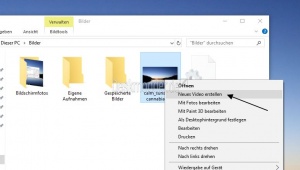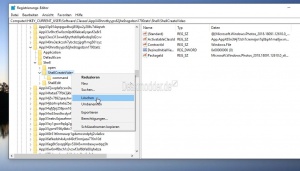Neues Video erstellen aus dem Kontextmenü entfernen Windows 10
Mit der Windows 10 1809 bekommt das Kontextmenü einen neuen Eintrag: Neues Video erstellen. Dieses wird angezeigt, wenn die Fotos App die Standard App für Bilder ist und man ein Rechtsklick auf ein oder mehrere Bild(er) macht. Das ist praktisch, wenn man die Bilder markiert und Windows 10 sie dann direkt in der App öffnet.
Wer dies nicht im Kontextmenü angezeigt bekommen möchte, kann den Eintrag auch aus dem Kontextmenü entfernen. Wir zeigen euch wie es für den aktuellen Benutzer, oder für alle Nutzer funktioniert. Zur Sicherheit sollte man die Registryeinträge vorab per Rechtsklick Exportieren und sichern.
Dieses Tutorial ist für die Windows 10 1809 (und höher) geeignet.
- Neu installieren: Windows 10 neu installieren - Tipps und Tricks
- Windows 11 auch ohne TPM und Secure Boot installieren (Interessant für ältere CPUs bzw. PCs)
- Windows 10 ISO Final : 22H2 19045 ISO
- Windows 10 Patchday 8.07.2025 KB5062554 Windows 10 19045.6093
- Funktionsupdate auf Windows 10 22H2 (19045) KB5015684 Enablement Package - Download
- Intel Microcode Updates für Windows 10 20H2 / 2004 bis 1507 (27.01.2021)
Neues Video für alle Benutzer entfernen
- Windows-Taste + R drücken regedit eingeben und starten
- Zum Pfad:
HKEY_CLASSES_ROOT\AppX43hnxtbyyps62jhe9sqpdzxn1790zetc\Shell\ShellCreateVideo
gehen - Rechtsklick auf ShellCreateVideo und löschen.
- Ebenso unter
HKEY_CLASSES_ROOT\AppXk0g4vb8gvt7b93tg50ybcy892pge6jmt\Shell\ShellCreateVideo
- Rechtsklick auf ShellCreateVideo und löschen.
Wer es als Regdatei anlegen will:
- Rechtsklick auf den Desktop -> Neu -> Textdokument und diesen Inhalt hineinkopieren
Windows Registry Editor Version 5.00 [-HKEY_CLASSES_ROOT\AppX43hnxtbyyps62jhe9sqpdzxn1790zetc\Shell\ShellCreateVideo] [-HKEY_CLASSES_ROOT\AppXk0g4vb8gvt7b93tg50ybcy892pge6jmt\Shell\ShellCreateVideo]
- Abspeichern und Neue Textdatei.txt in Neues-Video.reg umbenennen
- Die Datei mit einem Doppelklick starten und den Anweisungen folgen.
Für beide Varianten nun ein Rechtsklick in die Taskleiste und über den Task-Manager die explorer.exe neu starten. Oder einmal komplett den Rechner neu starten.
Neues Video nur für den einzelnen Benutzer entfernen
Möchte man es nur im eigenen Benutzerkonto entfernen, dann geht man so vor.
- Windows-Taste + R drücken regedit eingeben und starten
- Zum Pfad
HKEY_CURRENT_USER\Software\Classes\AppX43hnxtbyyps62jhe9sqpdzxn1790zetc\Shell\ShellCreateVideo
- Rechtsklick auf ShellCreateVideo und löschen.
- Ebenso unter
HKEY_CURRENT_USER\Software\Classes\AppXk0g4vb8gvt7b93tg50ybcy892pge6jmt\Shell\ShellCreateVideo'''
*Rechtsklick auf '''ShellCreateVideo und löschen.
Als Regdatei auch hier:
- Rechtsklick auf den Desktop -> Neu -> Textdokument und diesen Inhalt hineinkopieren
Windows Registry Editor Version 5.00 [-HKEY_CURRENT_USER\Software\Classes\AppX43hnxtbyyps62jhe9sqpdzxn1790zetc\Shell\ShellCreateVideo] [-HKEY_CURRENT_USER\Software\Classes\AppXk0g4vb8gvt7b93tg50ybcy892pge6jmt\Shell\ShellCreateVideo]
- Abspeichern und Neue Textdatei.txt in Neues-Video.reg umbenennen
- Die Datei mit einem Doppelklick starten und den Anweisungen folgen.
Für beide Varianten nun ein Rechtsklick in die Taskleiste und über den Task-Manager die explorer.exe neu starten. Oder einmal komplett den Rechner neu starten.
Auch interessant eine Übersicht über verschiedene Einträge im Kontextmenü , die man entfernen kann.
Fragen zu Windows 10?
Du hast Fragen oder benötigst Hilfe? Dann nutze bitte unser Forum und nicht die Tipp-Box! Auch Gäste (ohne Registrierung) können bei uns Fragen stellen oder Fragen beantworten. - Link zum Forum | Forum Windows 10
| Neue Tutorials für Windows 10 | Top 10 der Tutorials für Windows 10 | |